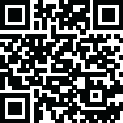
Latest Version
1.11
May 14, 2023
aplicativos
Android
3.99 MB
427
Free
Report a Problem
More About Google Setting Apk
Já se perguntou sobre a beleza do APK de configurações do Google? Não, você não fez isso. Mas desta vez você vai!
A configuração do Google APP não é qualquer APP externo para ser instalado da Google Play Store. Em vez disso, todo usuário do Android recebe isso em seu telefone por padrão. Esta é a solução completa para gerenciar quase todas as atividades do Google que você realiza no seu dia-a-dia.
O problema é que este APP também é conhecido como Google Play Services. Então, hoje, discutirei 10 recursos interessantes em relação a este APP que podem ajudar a aumentar sua experiência de usuário. Cada um desses recursos abordará um breve resumo sobre o recurso e também o procedimento de uso.
Sem mais palavras, vamos direto para a discussão.
Você realmente precisa APK de configuração do Google?
Bem, a pergunta é complicada, mas a resposta não é! Depende do comportamento do seu usuário se este APP é necessário para você ou não. Porém, posso citar vários pontos quando você pode manter este APP no seu celular.
- Quando você usa várias contas do Gmail e as troca com frequência
- Quando deseja gerenciar todas as suas atividades no Google em uma única plataforma
- Para monitoramento a segurança geral
- Para configurar o APK do Google Ignorar FRP
Algumas outras coisas poderiam ser mencionadas aqui. Mas destaquei os pontos destacados que são necessários para a maioria dos usuários. Mas, Se você quiser saber mais razões por trás da popularidade deste APP, continue lendo o artigo e descubra quais coisas únicas este APP pode permitir que você aproveite!
1 . Personalize suas notificações do Google Play
Quase todos os aplicativos que você instalou no seu telefone enviam notificações push que você pode achar irritantes. Isso pode permitir que você personalize suas configurações de notificação para se livrar dessas coisas. Por outro lado, às vezes a situação ocorre; para alguns APPs, você precisa de notificações push. Nesse caso, você também pode ativar a notificação usando este APK de configurações ocultas do Google Play Services.
Procedimento
- Abrir o aplicativo Google Setting
- Agora toque em Play Games
- Serão mostrados alguns tipos diferentes de notificações, como Notificações de solicitação, Notificações multijogos e Notificações prioritárias
- Marque ou desmarque essas notificações, considerando quais tipos de notificações você deseja. estão interessados em obter e quais você não.
2. Funcionalidade de verificação de APP
Este recurso é essencial para aumentar a segurança do seu telefone, permitindo que você execute a verificação de APP. Ao ativar o recurso, o APP mostrará uma notificação de aviso, na próxima vez que você instalar qualquer aplicativo prejudicial em seu dispositivo. Este recurso foi introduzido para evitar que você instale aplicativos prejudiciais de terceiros que podem vulnerar a segurança do seu telefone.
Procedimento
- Abra a opção Configuração do Google
- Toque no ícone Verificar APP
- Você verá uma única linha mencionando algo sobre a verificação de APPs
- Marque ou Desmarque para Ativar ou Desativar verificação de APP
Sim, eu sei, o Android nos permite ativar o acesso à localização a partir do painel de notificação. Mas ativá-lo no APK de configuração do Google é diferente neste caso. Na maioria dos casos, existem muitos APPs que não precisam de acesso à localização para funcionar, mas ainda assim, eles levam o acesso. Este APP permitirá que você ative/desative manualmente o acesso à localização para qualquer APP específico que você usa com frequência.
Procedimento
- Abra o APP novamente
- Toque na opção APPs
- Você verá a lista de APPs que instalou
- Toque no APP desejado que deseja manipular
- Toque em Permissões
- Navegue na opção Localização e ative/desative-a conforme desejar
4. Dados de aplicativos de terceiros ou remoção de cache
Quando você usa qualquer aplicativo de terceiros em seu dispositivo ao qual adicionou suas credenciais do Gmail, todos os dados serão armazenados em sua conta do Google. Este recurso é útil quando você usa vários dispositivos e os mesmos APPs simultaneamente, pois ajuda a buscar os dados do seu dispositivo antigo e armazená-los no seu novo dispositivo.
Se você não quiser ativar tal um recurso ou instale os APPs como novos em seu novo dispositivo com a mesma credencial do Gmail, este APP pode ajudá-lo.
Procedimento
- Abra o APP novamente
- Toque no ícone do menu de três pontos localizado no canto superior direito
- Selecione limpar dados do APP
- Escolha a conta do Gmail desejada, da qual deseja remover todos os dados do APP.
- Leia o aviso antes de continuar.
- Toque em OK, e todos os dados do APP serão removidos imediatamente.
5. Ative o Gerenciador de dispositivos Android
Este recurso é útil para recuperar seu telefone perdido e apagar dados ou bloquear seu telefone remotamente. O APP de que estou falando em toda a discussão permite que você use a opção gerenciador de dispositivos Android e aproveite o recurso exclusivo. Você pode ligar para o seu telefone perdido de qualquer dispositivo Android onde nenhum cartão SIM será necessário para ser inserido. O telefone tocará e você poderá encontrá-lo facilmente caso o tenha perdido em casa. Mas se outra pessoa receber seu telefone, você terá a opção de bloqueá-lo permanentemente.
Este recurso já está ativado em seu dispositivo. Caso contrário, siga o procedimento abaixo para ativar.
Procedimento
- Abra o APP de configurações do Google
- Encontre a opção Gerenciador de dispositivos Android
- Você terá duas opções separadas. Um é Localizar este dispositivo remotamente e o outro é Permitir bloqueio e apagamento remoto
- Agora vá para as configurações do seu telefone
- Encontre a opção segurança e toque nela para entrar
- Toque em Encontre Meu Dispositivo
- Seu telefone perdido receberá uma notificação e começará a tocar.
- Você poderá ver a localização do seu telefone perdido no mapa (se o < um serviço href="https://www.google.com/maps">Google Maps está ativo no seu telefone perdido e tem uma conexão ativa com a Internet)
6. Controle sobre anúncios
É uma experiência muito irritante quando seu telefone mostra com frequência muitos anúncios em seu dispositivo. Este APP permite que você desative anúncios com base em interesses. Além disso, você também pode redefinir seu ID de publicidade atual a qualquer momento para garantir um ambiente tranquilo com o mínimo de anúncios.
Procedimento
- Abra o aplicativo de configuração do Google < li>Agora toque em Anúncios
- Toque em Redefinir ID de publicidade
- Isso gerará um novo ID de publicidade que será responsável por exibir apenas o mínimo de publicidade em seu telefone com base apenas em seus dados recentes atividade
- Toque no botão voltar para voltar à página anterior
- Na página, toque na marca de seleção nas opções Desativar anúncios com base em interesses< /li>
7. Monitore os aplicativos conectados
Existem poucos aplicativos contemporâneos disponíveis na Play Store que não precisam de acesso ao Gmail para serem executados. Mas todos os usuários não são grandes fãs disso. É verdade que quando você conecta seu Gmail a qualquer APP específico, a atividade que você faz com o APP é armazenada na nuvem, o que é útil quando você começa a usar um novo dispositivo em vez do antigo. Mas, como o Gmail coleta algumas informações pessoais sobre sua atividade, algumas pessoas não gostam disso.
Com esse recurso, você pode monitorar quais APPs estão roubando seu acesso ao Gmail e, por outro lado, desativá-lo a qualquer momento. Excitante! Não é?
Procedimento
- Abra as Configurações do Google
- Você encontra várias opções
- Navegar pelos APPs conectados opção e toque nela
- Agora você verá a lista de APPs que estão conectados ao Google
- Toque em qualquer APP específico que você deseja desconectar do Gmail
- Role para baixo e toque no botão desconectar
8. Gerencie o backup automático do Google Plus
Sei que o Google Plus não é tão popular em comparação com outras mídias sociais que circulam pela Internet. Mesmo assim, em 2021, há muitos usuários que ainda amam o Google Plus por alguns motivos interessantes. No entanto, se você for um deles, o APP de configuração do Google pode permitir que você ative ou desative o recurso de backup automático. Você também pode personalizar as configurações da sua conta, se desejar.
Procedimento
- Conecte seu dispositivo a qualquer rede Wi-Fi
- Se você não Se você não tiver uma rede Wi-Fi, ative seus dados móveis
- Abra o aplicativo de configuração do Google
- Toque em Backup automático
- Na seção Backup automático , você você pode facilmente fazer backup de qualquer arquivo no Google Drive
- Voltar para a página anterior
- Agora vá para a Conta do Google
- Encontre o APP Google Plus
- Toque nele e você encontrará todas as configurações necessárias em relação ao Google Plus, incluindo também o processo de backup
9. Controle sobre o Google Drive
Google Drive é o serviço de armazenamento em nuvem mais popular do mundo. Mais de 5 bilhões de pessoas usam ativamente este aplicativo móvel regularmente. Com o aplicativo Google Setting, você pode controlar facilmente o Google Drive, especialmente quando ele carrega arquivos por conta própria! No entanto, na maioria dos casos, isso acontece quando a conexão com a Internet está ligada. Para corrigir isso, você pode usar o APP Google Setting.
Procedimento
- Abra o APK de configuração do Google
- Vá para Gerenciamento de dados
- Toque em Atualizar arquivos do APP habilitado para unidade opção
- Agora selecione a opção Transferir arquivos somente por WiFi
10. Gerenciar o recurso Smart Lock para senha
Memorizar as credenciais de login e usá-las para os diferentes Google APPs é um processo monótono. Então, o Google introduziu uma solução magnífica para resolver isso integrando o recurso Smart Lock para senha. Quando você inicia o processo de download do APK de configuração do Google e o instala em seu telefone, e esse recurso está ativado, ele salvará sua credencial do Gmail e a usará automaticamente quando você tentar fazer login em qualquer Google APPs.
Em Na fase inicial, o Google introduziu esse recurso para o Google Chrome. Mas agora esse recurso está integrado ao sistema operacional.
Procedimento
- Abra o APP Google Setting
- Toque em Segurança e senha
- Agora toque em Smart Lock para senha
- Ative ou desative-o conforme desejar
Finalizar palavras
Existem alguns outros recursos do Google Setting APK que não mencionei no artigo. Como prometi, discutirei os 10 recursos destacados que ajudarão no seu uso diário. Por outro lado, este APP é super fácil de usar e pode lhe proporcionar a maior comodidade. Se precisar, você pode instalá-lo em seu telefone para aproveitar seus amplos recursos.
Rate the App
User Reviews
Popular Apps













